win10 u盘打开盘设计_windows10指南_三联
[摘要]关于win10 u盘启动盘制作的问题解答1.将u盘插入电脑USB接口,并且成功接入电脑,再点击打开大白菜装机工具,在打开的大白菜装机工具窗口中将界面切换到“ISO模式 &...
关于win10 u盘启动盘制作的问题解答
1.将u盘插入电脑USB接口,并且成功接入电脑,再点击打开大白菜装机工具,在打开的大白菜装机工具窗口中将界面切换到“ISO模式 ”栏,然后点击“浏览 ”按钮,将win10专业版系统镜像包添加进来。如下图所示 win10 u盘启动盘制作
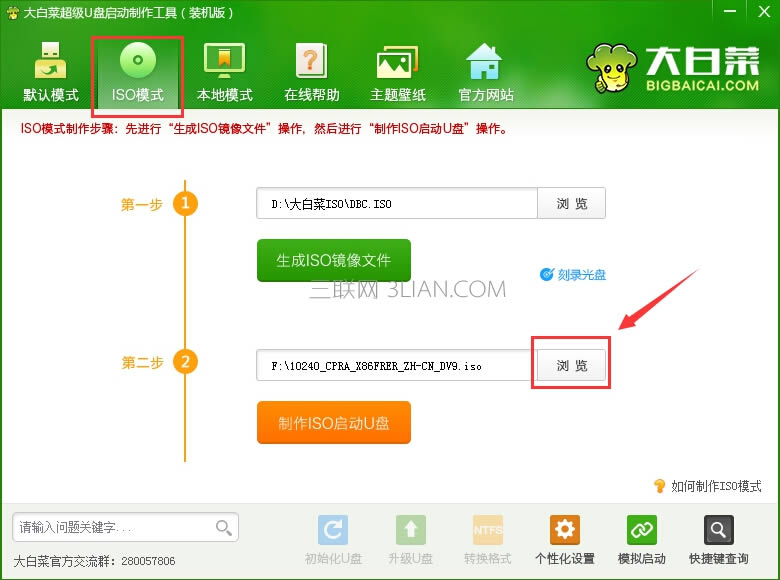
2.完成添加之后,点击“制作ISO启动u盘 ”按钮开始制作大白菜u盘启动盘。如下图所示
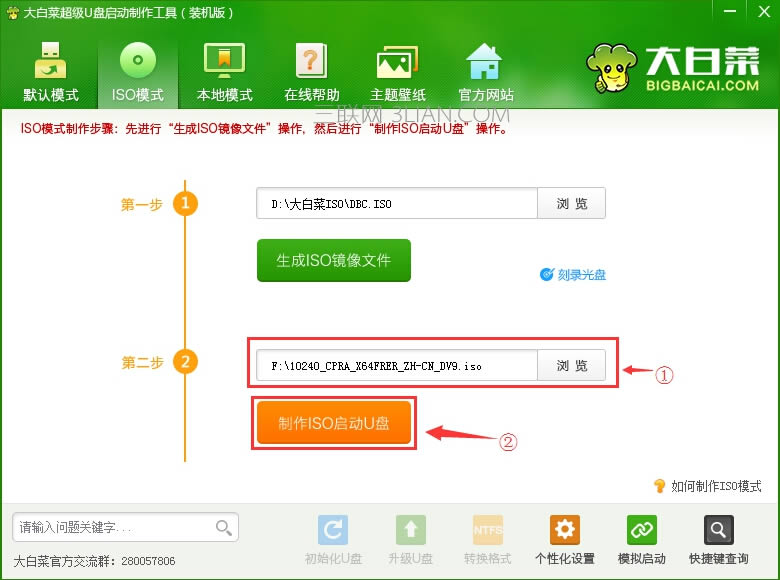
3.在弹出的写入硬盘映像窗口中,点击“写入 ”按钮开始制作。如下图所示
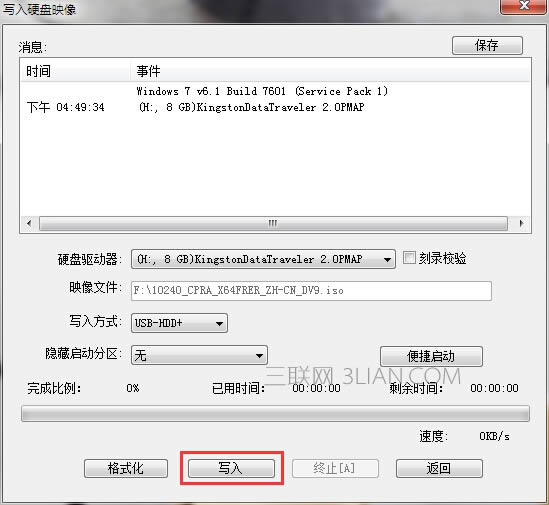
4.在弹出的警告提示窗口中,点击“是(Y) ”按钮进入下一步操作。如下图所示 win10 u盘启动盘制作
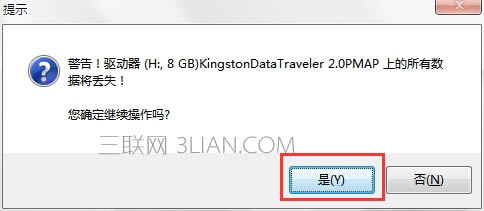
5.耐心等待硬盘映像写入过程,中途不可中断避免大白菜u盘启动盘制作失败。如下图所示
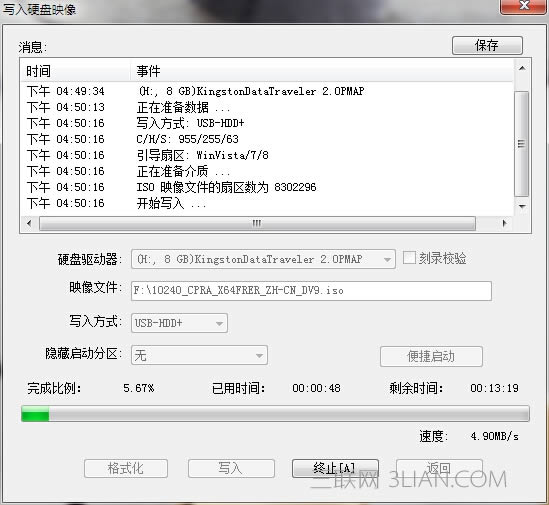
6.制作成功之后,在弹出的信息提示窗口中,点击“是(Y) ”测试u盘是否制作成功。如下图所示
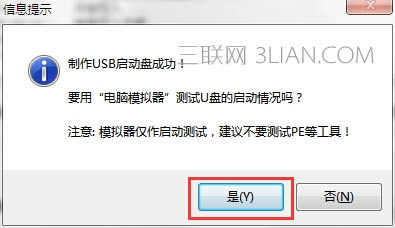
7.模拟电脑可以正常启动说明u盘制作成功,按“Ctrl+Alt ”键释放鼠标并且关闭该窗口即可。如下图所示
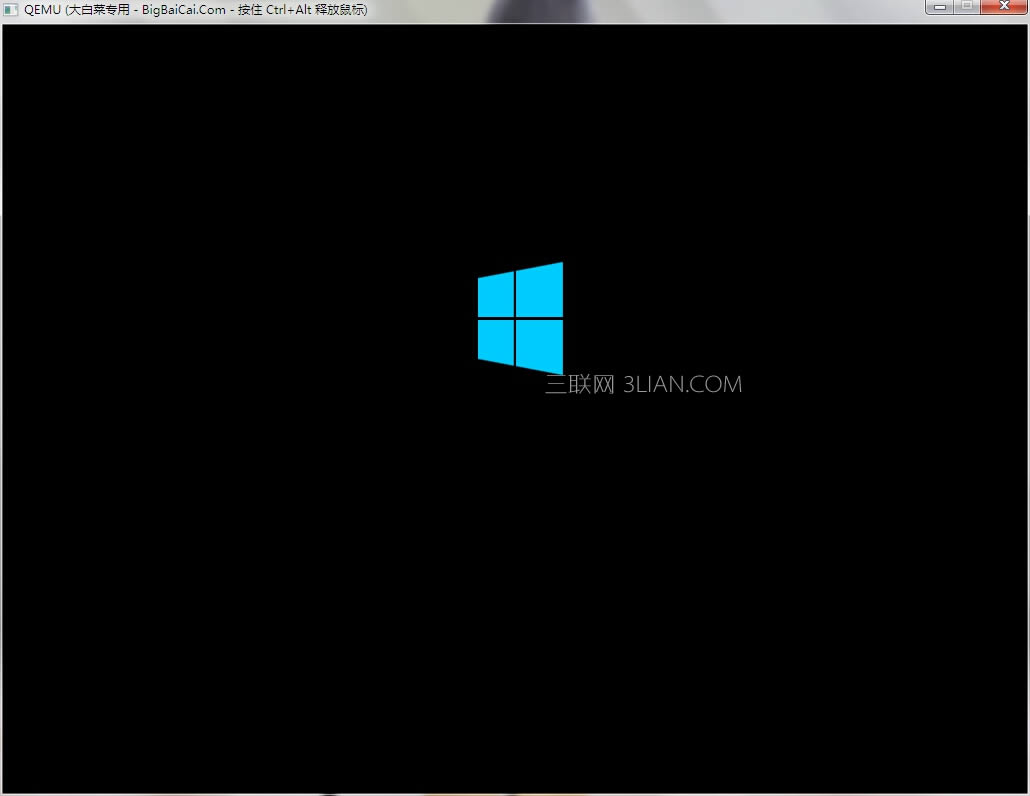
装机软件,全自动在线安装过程,无需电脑技术,小白在家也可自己完成安装,纯净稳定,装机必备之选!
……